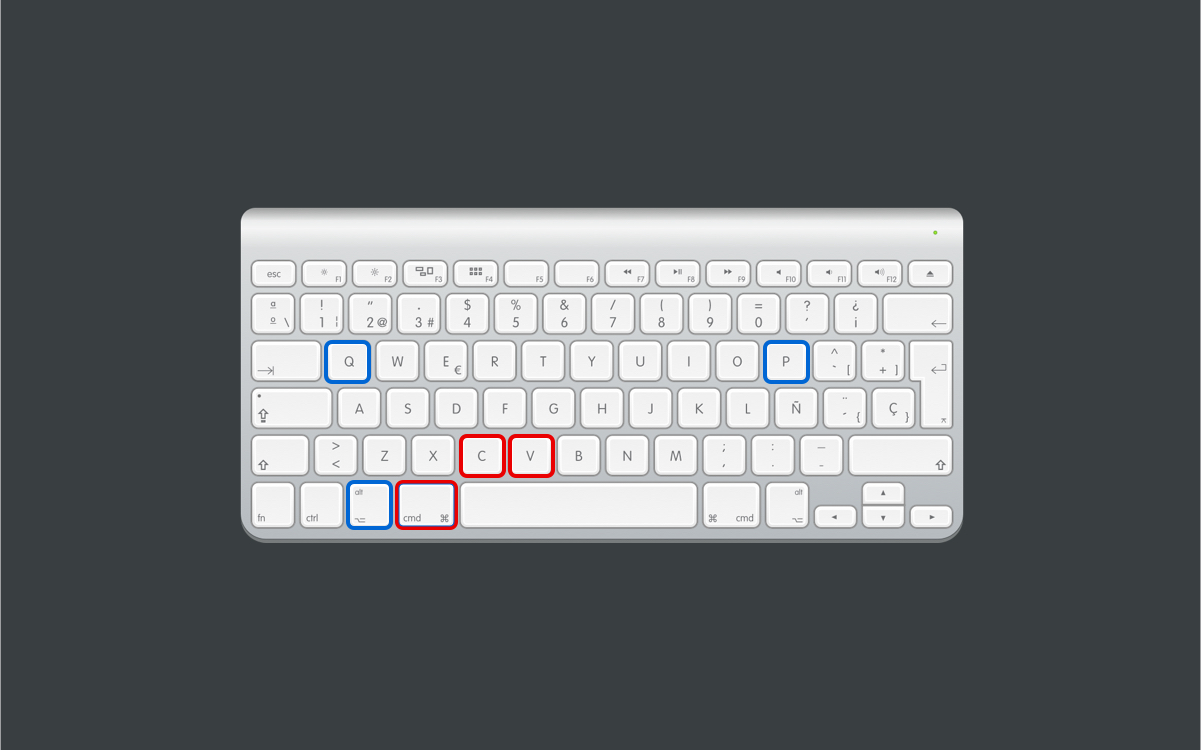Wie führe ich einen SMC-Reset durch?
- Moritz Vietze
- Blog
- 23.09.2024
-
639views
- Reading time: 1 minute

SMC-Reset bei MacBooks bis 2020. Ein frickliges Thema mit einer kleinen Einlage Fingerballett.
Wie führe ich einen SMC-Reset durch?
SMC-Reset bei MacBooks mit herausnehmbarer Batterie
Wenn du noch ein altes MacBook mit herausnehmbarer Batterie hast, ist das Zurücksetzen des SMC denkbar einfach:
1. Fahre den Mac herunter und entferne die Batterie.
2. Drücke den Ein/Ausschalter 5 Sekunden lang.
3. Setze die Batterie wieder ein.
4. Starte den Mac neu. Jetzt sollte alles normal funktionieren.
SMC-Reset bei MacBooks mit fest verbauter Batterie
Bei Mac-Notebooks mit fest verbauter Batterie ist die Vorgehensweise etwas anders. Hier kann der SMC nicht „stromlos“ gesetzt werden, weshalb ein wenig Tastatur-Gymnastik vonnöten ist:
1. Schalte das MacBook aus.
2. Drücke anschließend auf der linken Seite der Tastatur die Tasten [Shift] + [Ctrl] + [Option] zusammen mit dem Ein/Ausschalter.
3. Halte diese Position 10 Sekunden lang und lasse danach los.
4. Der SMC ist jetzt zurückgesetzt. Du kannst den Mac neu starten.
5. SMC-Reset bei MacBooks mit T2-Chip (MacBooks ab 2018)
SMC-Reset bei MacBooks mit T2-Chip (MacBooks ab 2018)
Modernere MacBooks benötigen noch eine andere Vorgehensweise. Um hier einen SMC-Reset durchzuführen, musst du folgendermaßen vorgehen:
1. Schalte das MacBook aus.
2. Halte anschließend den Ein/Ausschalter für 10 Sekunden gedrückt.
3. Lasse den Schalter los und starte das MacBook neu.
4. Der SMC ist jetzt zurückgesetzt, etwaige Ladeprobleme sollten beseitigt sein
SMC-Reset beim M1-Chip
M1 Macs haben keinen System Management Controller (SMC), daher ist ein SMC-Reset nicht erforderlich. Alle Funktionen, die normalerweise über den SMC gesteuert werden, werden automatisch vom M1-Chip verwaltet. Probleme, die früher einen SMC-Reset erforderten, sollten in der Regel durch einen einfachen Neustart des M1 Macs behoben werden.